Usuń wirusa GlobeImposter 2.0 (Instrukcj usuwania) - Ostatnia aktualizacja, sie 2017
Instrukcja usuwania wirusa GlobeImposter 2.0
Czym jest Wirus ransomware GlobeImposter 2.0?
GlobeImposter 2.0 może zaszyfrować ponad 30 rodzajów plików i domagać się okupu

GlobeImposter 2.0 to nowy wariant wirusa Globe Imposter kopiującego wirusa ransomware Globe. Malware ten celuje w uzytkowników anglo- i rosyjskojęzycznych. Szyfruje pliki z wykorzystaniem algorytmu AES i zostawia instrukcje odzyskania plików w pliku HOW_OPEN_FILES.hta.
Pierwsza, kiepska kopia wirusa Globe została szybko zneutralizowana przez zespół z firmy Emsisoft. Eksperci znaleźli lukę w wirusie i wykorzystali ją do utworzenia dekryptera. Druga wersja tego ransomware'a kontynuuje działalność przodka. Tym razem jednak oszuści przygotowali kilka usprawnień wirusa Globe Imposter.
Sam wirus GlobeImposter 2.0 virus atakuje 34 różne rodzaje plików, wliczając w to dokumenty, pliki tekstowe, obrazy, multimedia itd. Korzystając z algorytmu AES blokuje pliki, a następnie dodaje jedno z poniższych rozszerzeń:
- .bad;
- .BAG;
- .FIX;
- .FIXI;
- .legally;
- .keepcalm;
- .pizdec;
- .virginlock[byd@india.com]SON;
- .[xalienx@india.com];
- .725;
- .ocean;
- .rose;
- .GOTHAM;
- .HAPP;
- .write_me_[btc2017@india.com];
- .726;
- .490;
- .skunk.
W żądaniu okupu zaś złoczyńcy domagają się zapłaty w wysokości od 1 do 10 Bitcoinów i wysłania potwierdzenia na adres alex_pup@list.ru. Eksperi jednak zauważyli kolejne adresy wykorzystywane do kontaktu hakerów z ofiarami. Przykładowymi są:
- keepcalmpls@india.com;
- happydaayz@aol.com;
- strongman@india.com;
- byd@india.com;
- xalienx@india.com;
- 511_made@cyber-wizard.com;
- btc.me@india.com.
Po ataku GlobeImpostera 2.0 nie radzimy spieszyć się i kupować żądanych Bitcoinów. Rozumiemy, że zapłata okupu może być jedyną możliwością na odzyskanie wszystkich obrazów, zdjęć czy wideo. Istnieją jednak przypadki, w których twórcy ransomware otrzymują zapłatę o pozostawiają ofiary z niczym.
By zachować pieniądze powinieneś skupić się na skasowaniu GlobeImposter 2.0 zamiast na odzyskaniu danych. Wcześniejsza wersja została rozszyfrowana bardzo szybko – przez to istnieje szansa, że dekrypter drugiej wersji również się pojawi. Tymczasem możesz skorzystać z innych sposobów na odzyskanie danych.
Jedynym bezpiecznym sposobem na usunięcie GlobeImpostera 2.0 jest wykorzystanie fachowego programu anty-malware. Zalecamy skorzystanie z FortectIntego. Jeśli nie możesz zainstalować lub zaktualizować tego narzędzia, musisz najpierw wyłączyć to kryptomalware. Dokonasz tego z pomocą instrukcji na końcu artykułu.
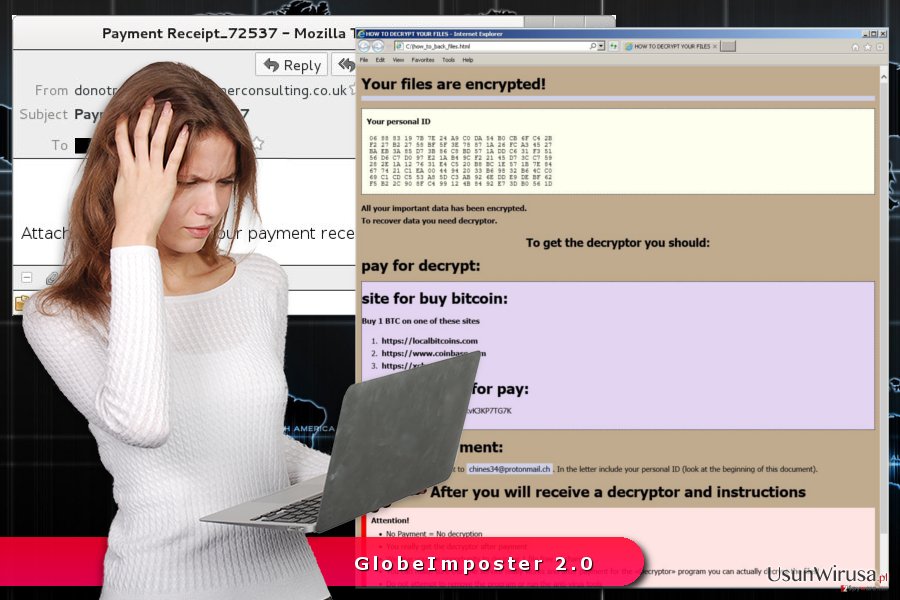
Sposoby dystrybucji i zapobiegania ransomware
Większość wirusów szyfrujących pliki korzysta z takich samych sposobów na rozpowszechnianie się. Złośliwy spam niepodzielnie jest metodą numer jeden. Wielu użytkowników wciąż nie potrafi odróżnić bezpiecznych emaili od zainfekowanych. Mało tego, czasem oszuści dają radę utworzyć idealną kopię oficjalnego emaila.
Jednak bezpieczne emaile rzadko lądują w folderze spamu. Co więcej, fałszywe wiadomości często nie są podpisane, mają masę błędów językowych czy stylistycznych i mogą być wysłane z podejrzanych adresów. akie wiadomości często mają też załączniku nazwane „Potwierdzenie zamówienia”, „Faktura”, „Wiadomość głosowa” czy „Skan”. Zawsze sprawdzaj informacje przed otwarciem takich plików.
Globe Imposter 2.0, tak jak wiele innych ransomware'ów, może się też rozpowszechniać przez zainfekowane strony, wyładowane malwarem reklamy lub exploity. Z tego powodu nie powinieneś odwiedzać podejrzanych i potencjalnie niebezpiecznych witryn oferujących promocję i uaktualnienia programów. Na koniec, podnieś poziom ochrony komputera przez instalację zaufanego programu antywirusowego.
Usuń wirusa GlobeImposter 2.0 z pomocą profesjonalnego oprogramowania
Tak jak inne wirusy, ten złośliwy program powinien zostać usunięty z pomocą zaufanego oprogramowania anty-malware. Do usunięcia wirusa GlobeImposter 2.0 zalecamy skorzystanie z FortectIntego, SpyHunter 5Combo Cleaner lub Malwarebytes. Te fachowe narzędzia są przystosowane do zlokalizowania i zlikwidowania tego wirusa.
Jesli nie możesz zainstalować czy uruchomić tych programów, uruchom najpierw komputer w Trybie Awaryjnym z Obsługą Sieci. Metoda ta pomoże wyłączyć wirusa i przeprowadzić automatyczną jego eliminację. Warto też przypomnieć, że próby ręcznego skasowania komponentów wirusa mog spowodować nieodwracalne uszkodzenia w systemie. Korzystaj tylko z zaufanego oprogramowania.
Instrukcja ręcznego usuwania wirusa GlobeImposter 2.0
Ransomware: ręczne usuwanie ransomware w Trybie awaryjnym
Jeśli malware blokuje swoje usunięcie, skorzystaj z tego poradnika:
Ważne! →
Przewodnik ręcznego usuwania może być zbyt skomplikowany dla zwykłych użytkowników komputerów. Przeprowadzenie go w sposób prawidłowy wymaga zaawansowanej wiedzy z zakresu informatyki (jeśli ważne pliki systemowe zostaną usunięte lub uszkodzone, może to skutkować uszkodzeniem całego systemu Windows) i może zająć wiele godzin. Dlatego też zdecydowanie zalecamy skorzystanie z automatycznej metody przedstawionej wyżej.
Krok 1. Przejdź do trybu awaryjnego z obsługą sieci
Ręczne usuwanie malware powinno być wykonywane w Trybie awaryjnym.
Windows 7 / Vista / XP
- Kliknij Start > Zamknij > Uruchom ponownie > OK.
- Kiedy twój komputer stanie się aktywny, zacznij naciskać przycisk F8 (jeśli to nie zadziała, spróbuj F2, F12, Del, itp. – wszystko zależy od modelu płyty głównej) wiele razy, aż zobaczysz okno Zaawansowane opcje rozruchu.
- Wybierz z listy opcję Tryb awaryjny z obsługą sieci.

Windows 10 / Windows 8
- Kliknij prawym przyciskiem myszy przycisk Start i wybierz Ustawienia.

- Przewiń w dół i wybierz Aktualizacja i zabezpieczenia.

- Wybierz Odzyskiwanie po lewej stronie okna.
- Teraz przewiń w dół i znajdź sekcję Zaawansowane uruchamianie.
- Kliknij Uruchom ponownie teraz.

- Wybierz Rozwiązywanie problemów.

- Idź do Zaawansowanych opcji.

- Wybierz Ustawienia uruchamiania.

- Naciśnij Uruchom ponownie.
- teraz wciśnij 5 lub kliknij 5) Włącz tryb awaryjny z obsługą sieci.

Krok 2. Zamknij podejrzane procesy
Menedżer zadań systemu Windows to przydatne narzędzie, które wyświetla wszystkie procesy działające w tle. Jeśli malware uruchomiło proces, to musisz go zamknąć:
- Wciśnij Ctrl + Shift + Esc na klawiaturze, by otworzyć Menedżera zadań.
- Kliknij Więcej szczegółów.

- Przewiń w dół do sekcji Procesy w tle i wyszukaj wszystko, co wygląda podejrzanie.
- Kliknij prawym przyciskiem myszy i wybierz Otwórz lokalizację pliku.

- Wróć do procesu, kliknij na niego prawym przyciskiem myszy i wybierz Zakończ proces.

- Usuń zawartość złośliwego folderu.
Krok 3. Sprawdź Uruchamianie
- Wciśnij Ctrl + Shift + Esc na klawiaturze, by otworzyć Menedżera zadań systemu Windows.
- Idź do karty Uruchamianie.
- Kliknij prawym przyciskiem myszy na podejrzany program i wybierz Wyłącz.

Krok 4. Usuń pliki wirusów
Pliki powiązane z malware można znaleźć w różnych miejscach na komputerze. Oto instrukcje, które pomogą ci je znaleźć:
- Wpisz Czyszczenie dysku w wyszukiwarce Windows i naciśnij Enter.

- Wybierz dysk, który chcesz wyczyścić (C: to domyślny dysk główny i prawdopodobnie jest on tym, który zawiera złośliwe pliki).
- Przewiń w dół przez listę Pliki do usunięcia i wybierz następujące:
Tymczasowe pliki internetowe
Pliki do pobrania
Kosz
Pliki tymczasowe - Wybierz Wyczyść pliki systemowe.

- Możesz także poszukać innych złośliwych plików ukrytych w następujących folderach (wpisz te wpisy w wyszukiwaniu Windows i wciśnij Enter):
%AppData%
%LocalAppData%
%ProgramData%
%WinDir%
Po zakończeniu, uruchom ponownie komputer w normalnym trybie.
Usuń GlobeImposter 2.0 korzystająć z System Restore
Wykonanie poniższych instrukcji uruchomi automatyczne usunięcie wirusa.
-
Krok 1: Zresetuj swój komputer Safe Mode with Command Prompt
Windows 7 / Vista / XP- Kliknij Start → Shutdown → Restart → OK .
- Kiedy już włączysz swój komputer, zacznij wciskać przycisk F8 tak długo aż zobaczysz okno Advanced Boot Options
-
Wybierz $1$s z listy

Windows 10 / Windows 8- Wciśnij przycisk Power w oknie logowania oznaczonym Windows. Następnie wciśnij i przytrzmaj Shift, który znajduje się na twojej klawiaturze i wciśnij dodatkowo Restart.
- Teraz wybierz Troubleshoot → Advanced options → Startup Settings a na końcu dodatkowo wybierz Restart
-
Jak tylko włączysz swój komputer wybierz -Enable Safe Mode with Command Prompt w oknie Startup Settings

-
Krok 2: Przywróć ustawienia fabryczne i pliki systemowe
-
Jak tylko zobaczysz okno Command Prompt, wpisz cd restore i wybierz Enter

-
Teraz wybierz rstrui.exe a nastepnie kliknij Enter jeszcze raz.

-
Kiedy pokaże ci się nowe okno wybierz Next a nastepnie wybierz punkt przywracania systemu, który wypada przed zainstalowaniem GlobeImposter 2.0. Zaraz po tym wybierz $3$s.


-
Teraz wybierz Yes aby rozpocząć przywracanie systemu

-
Jak tylko zobaczysz okno Command Prompt, wpisz cd restore i wybierz Enter
Bonus: przywróć swoje dane
Poradnik zaprezentowany powyżej powinien pomóc ci w usunieciu oprogramwania GlobeImposter 2.0 z twojego komputera. Celem przywrócenia zaszyfrowanych danych prosze skorzystaj z dokladnego poradnika przygotowanego przez naszych ekspertow do spraw bezpieczenstwa usunwirusa.plJezeli twoje pliki zostaly zaszyfrowane przez GlobeImposter 2.0 mozesz skorzystac z podanych metod aby je przywrocic
Data Recovery Pro może pomóc odzyskać pliki zaszyfrowane przez GlobeImposter 2.0
Skorzystaj z tych kroków, by użyć narzędzia zdolnego odzyskać część zaszyfrowanych plików.
- Pobierz Data Recovery Pro;
- Zapoznaj się z nastepującymi krokami Data Recovery a nastepnie zainstaluj program na swoim komputerze.
- Uruchom go a nastepnie przeskanuj swoj zaszyfrowany komputer w poszukiwaniu GlobeImposter 2.0.
- Przywróć je
Odzyskaj pojedyncze pliki z pomocą Poprzednich Wersji plików
Jeśli przed atakiem ransomware włączyłeś opcję PRzywracania Systemu, skorzystaj z tego poradnika w celu odzyskania pojedynczych plików:
- Znajdź zaszyfrowany plik, który chcesz przywrócić i kliknij na nim prawym przyciskiem myszy
- Wybierz “Properties” a nastepnie przejdz do zakladki “Previous versions”
- Tutaj sprawdz dostepne kopie pliku w “Folder versions”. Powinienes wybrac wersje ktora cie interesuje i kliknac przycisk przywracania “Restore”
Pomoc ShadowExplorera w odzyskaniu plików zaszyfrowanych przez GlobeImposter 2.0
Jeśli malware nie dało rady skasować ukrytych wersji plików, skorzystaj z poniższej metody:
- Pobierz Shadow Explorer (http://shadowexplorer.com/);
- W odniesieniu do manadzera instalacji Shadow Explorer po prostu postepuj z pozostalymi krokami instalacji.
- Uruchom program, przejdz przez menu a nastepnie w górnym lewym roku kliknij dysk z zaszyfronwanymi danymi. Sprawdz jakie wystepuja tam foldery
- Kliknij prawym przyciskiem na folder ktory chcesz przywrocic i wybierz “Export”. Nastepnie wybierz gdzie chcesz go skladowac.
Na końcu powinienes dodatkowo pomyśleć o ochronie swojego komputera przed oprogramowaniem ransomware. Aby chronić swój komputer przed GlobeImposter 2.0 i innym szkodliwym oprogramowaniem polecamy skorzystanie ze sprawdzonego oprogramowania antyszpiegującego takiego jak FortectIntego, SpyHunter 5Combo Cleaner lub Malwarebytes
Polecane dla ciebie:
Nie pozwól, by rząd cię szpiegował
Rząd ma wiele problemów w związku ze śledzeniem danych użytkowników i szpiegowaniem obywateli, więc powinieneś mieć to na uwadze i dowiedzieć się więcej na temat podejrzanych praktyk gromadzenia informacji. Uniknij niechcianego śledzenia lub szpiegowania cię przez rząd, stając się całkowicie anonimowym w Internecie.
Możesz wybrać różne lokalizacje, gdy jesteś online i uzyskać dostęp do dowolnych materiałów bez szczególnych ograniczeń dotyczących treści. Korzystając z Private Internet Access VPN, możesz z łatwością cieszyć się połączeniem internetowym bez żadnego ryzyka bycia zhakowanym.
Kontroluj informacje, do których dostęp może uzyskać rząd i dowolna inna niepożądana strona i surfuj po Internecie unikając bycia szpiegowanym. Nawet jeśli nie bierzesz udziału w nielegalnych działaniach lub gdy ufasz swojej selekcji usług i platform, zachowaj podejrzliwość dla swojego własnego bezpieczeństwa i podejmij środki ostrożności, korzystając z usługi VPN.
Kopie zapasowe plików do późniejszego wykorzystania w przypadku ataku malware
Problemy z oprogramowaniem spowodowane przez malware lub bezpośrednia utrata danych w wyniku ich zaszyfrowania może prowadzić do problemów z twoim urządzeniem lub do jego trwałego uszkodzenia. Kiedy posiadasz odpowiednie, aktualne kopie zapasowe, możesz z łatwością odzyskać dane po takim incydencie i wrócić do pracy.
Bardzo ważne jest, aby aktualizować kopie zapasowe po wszelkich zmianach na urządzeniu, byś mógł powrócić do tego nad czym aktualnie pracowałeś, gdy malware wprowadziło jakieś zmiany lub gdy problemy z urządzeniem spowodowały uszkodzenie danych lub wpłynęły negatywnie na wydajność.
Posiadając poprzednią wersję każdego ważnego dokumentu lub projektu, możesz oszczędzić sobie frustracji i załamania. Jest to przydatne, gdy niespodziewanie pojawi się malware. W celu przywrócenia systemu, skorzystaj z Data Recovery Pro.







